advertisement
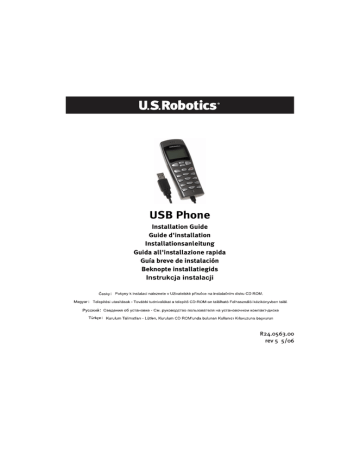
Instalación del USB Phone
Preparativos para la instalación
Atención: Skype no sustituye al teléfono tradicional. Los servicios
VoIP que se utilizan con el USB Phone no permiten realizar llamadas a números o servicios de emergencia (ambulancias, policía, bomberos, etcétera). Para realizar este tipo de llamadas, utilice un teléfono fijo.
Nota: No olvide anotar el número de serie del teléfono antes de la instalación. Lo encontrará en la etiqueta de la parte inferior del aparato. Si alguna vez tiene que llamar a nuestro servicio de asistencia técnica, necesitará este número para que le atiendan.
Número de serie Número de modelo
USR9600
Nota: Compruebe la letra correspondiente a la unidad de CD-ROM antes de proceder a la instalación del nuevo producto; de lo contrario, no podrá instalar el software.
Nota: Las funciones del teclado del USB Phone funcionan
únicamente con el software Skype. Los controladores de sonido del teléfono son compatibles con la mayoría de las aplicaciones de comunicación por voz a través de Internet.
60
Paso 1: Instalación del software Skype
•
Nota: La información proporcionada hace referencia a la instalación en equipos con el sistema operativo Windows. Si ya ha instalado
Skype anteriormente, continúe con el paso 2.
Inserte el CD de instalación de U.S. Robotics en la unidad de CD-ROM.
•
•
•
Nota: Si el CD no se inicia automáticamente, haga clic en Inicio,
Ejecutar y escriba D:\setup (o la letra correspondiente a la unidad de CD-ROM) y haga clic en Aceptar.
La interfaz gráfica de usuario (GUI) del CD de instalación aparecerá en pantalla. Si se le pide que seleccione idioma, elija el que prefiera. Se le pedirá, además, que lea el contrato de licencia. Lea el contrato y haga clic en Yes (Sí).
Haga clic en Install Skype (Instalar Skype). Es necesario disponer de una conexión a Internet, pues la descarga de este software se realiza en la página Web de Skype. Siga las instrucciones que irán apareciendo en pantalla para iniciar el programa. Es posible que se le pida que reinicie el PC.
Una vez instalado el software, deberá crear una cuenta Skype. Siga las instrucciones que aparecen en pantalla. Al finalizar la creación de la cuenta, puede que aparezca un mensaje informando de que no se ha encontrado ningún dispositivo. Haga clic en OK (Aceptar).
61
Paso 2: Conexión del USB Phone
Conecte el extremo USB del cable del teléfono a un puerto USB disponible del ordenador.
Paso 3: Instalación del software del USB Phone
•
•
•
Haga clic en Install USB Phone (Instalar USB Phone) en la interfaz gráfica de usuario del CD. Para instalar el software, siga las instrucciones que aparecen en pantalla.
Tras la inslación se le informará de que otro programa desea acceder a
Skype. Seleccione Allow this program to use Skype (Permitir a este programa utilizar Skype) y pulse OK (Aceptar).
Al finalizar, reinicie el ordenador.
¡Enhorabuena!
La instalación ya ha terminado. Si tiene algún problema, consulte la sección de Solución de problemas de esta guía.
Abra el navegador de Internet y registre su producto en
www.usr.com/productreg.
62
Cómo realizar una llamada telefónica
Si desea contactar con otro usuario de Skype:
En primer lugar deberá tener una lista de contactos en el software Skype.
Haga clic en Add a contact (Añadir contacto) y siga las instrucciones que aparecen en pantalla para crear la lista. A continuación, lleve a cabo los siguientes pasos para realizar una llamada:
1. Pulse la tecla de dirección izquierda del teléfono para abrir el software
Skype.
2. Recorra la lista de contactos con las teclas de dirección hacia arriba y hacia abajo.
3. Seleccione la entrada que desee y pulse la tecla verde.
4. Al terminar, pulse la tecla roja para interrumpir la comunicación.
Cómo contestar una llamada
Cuando reciba una llamada, pulse la tecla verde para contestarla. Cuando haya terminado la llamada, pulse la tecla roja para colgar.
Cómo configurar la opción de marcación rápida
Para activar la función de marcación rápida siga los pasos que se describen a continuación:
1. Haga doble clic en el icono del software Skype.
2. Haga clic con el botón derecho del ratón en un contacto y seleccione
Assign Speed-Dial (Asignar marcación rápida).
3. Introduzca el número de la tecla que desee asociar al contacto y haga clic en OK (Aceptar).
4. A partir de ese momento, cuando desee llamar a ese contacto, solo tiene que pulsar el número asociado y, a continuación, la tecla Enviar.
Configuración
Volumen
Para ajustar el volumen del teléfono, haga doble clic en el icono
del USB
Phone que aparece junto al reloj en la bandeja del sistema. Si lo prefiere, puede hacer clic con el botón derecho del ratón en el icono del USB Phone
63
y, a continuación, seleccionar Volume Controls (Control de Volumen). En la utilidad del USB Phone podrá ajustar el volumen del altavoz y del micrófono moviendo las barras desplazadoras a la izquierda (para bajar el volumen) o a la derecha (para subirlo).
Funciones avanzadas
Haga clic con el botón derecho del ratón en el icono del USB Phone y seleccione Advanced (Avanzadas). Se abrirá la pantalla Advanced properties (Propiedades avanzadas), donde podrá configurar las siguientes opciones:
• Outgoing call displays Skype window (Al iniciar llamadas aparecerá una ventana Skype): si activa esta función aparecerá una ventana
Skype cada vez que realice una llamada.
•
•
Run when Windows starts (Iniciar automáticamente con Windows): al activar esta función la utilidad del USB Phone se iniciará automáticamente cuando encienda el ordenador.
Ring styles (Tonos de llamada): para cambiar el tono de llamada pulse la tecla # en la esquina inferior derecha del teléfono.
Una vez configurados estos parámetros, haga clic en OK (Aceptar) para que se apliquen los cambios.
Selección de idioma
Haga clic con el botón derecho del ratón en el icono del USB Phone y pulse
Select Language (Seleccionar idioma). Aparecerá una ventana en la que podrá escoger el idioma en el que desea que se muestren los menús del
USB Phone.
64
advertisement
* Your assessment is very important for improving the workof artificial intelligence, which forms the content of this project
Related manuals
advertisement
Table of contents
- 8 USB Phone Installation
- 13 Troubleshooting
- 17 Support
- 22 Installation de l'USB Phone
- 27 Dépannage
- 31 Assistance
- 36 Installation des USB Phone
- 41 Fehlerbehebung
- 45 Support
- 50 Installazione di USB Phone
- 55 Risoluzione di problemi
- 59 Servizio assistenza
- 64 Instalación del USB Phone
- 69 Solución de problemas
- 73 Asistencia técnica
- 78 USB Phone installeren
- 83 Problemen oplossen
- 87 Ondersteuning
- 92 Instalacja telefonu USB Phone
- 97 Rozwiązywanie problemów
- 101 Pomoc techniczna